
INHOUDSOPGAWE:
- Outeur Bailey Albertson [email protected].
- Public 2023-12-17 12:53.
- Laas verander 2025-01-23 12:41.
Hoe om u sleutelbord weer op dreef te kry as dit ophou werk
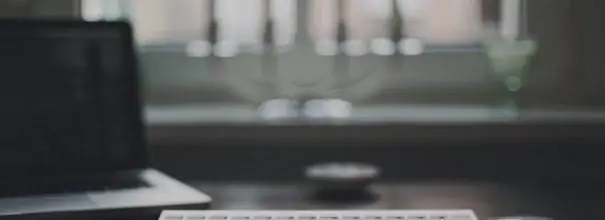
As u op 'n rekenaar werk of onmiddellik na die aanskakel, kan die sleutelbord van die toestel ophou reageer op druk. Daarbenewens kan dit bedraad of draadloos wees in die geval van 'n stilstaande rekenaar of ingebou as dit 'n skootrekenaar is. Wat kan die gebruiker op sy eie doen om die situasie reg te stel?
Eerste stappe wanneer die sleutelbord op die rekenaar nie werk nie
Om mee te begin, is dit die moeite werd om baie voor die hand liggende aksies uit te voer wat gebruikers dikwels vergeet:
- Kyk of die aan / uit-knoppie op die sleutelbord aan is, indien enige.
- Probeer om die sleutelbord in ander USB-gleuwe te steek. Ontkoppel terselfdertyd alle ander toestelle (USB-flashstasie, drukker, ens.).
- As die sleutelbord draadloos is, kyk na die batterye - dit kan leeg wees of nie korrek geplaas word nie. As u toestel 'n battery het, moet u seker maak dat dit voldoende gelaai is.
- Sluit die draadlose sleutelbord weer aan: skakel die ontvanger en invoerapparaat uit, haal die ontvanger uit die aansluiting, wag minstens 10-15 sekondes en koppel weer alles. Dateer dit asseblief op as u 'n Bluetooth-verbinding het. Maak seker dat die sleutelbord in die ontdekbare modus is.
Wat om volgende te doen
As die aanvanklike aksies nie gewerk het nie, gaan oor na ander. Hierdie metodes is geskik vir eienaars van stilstaande rekenaars en skootrekenaars.
As vloeistof op die sleutelbord gemors is
Skakel die skootrekenaar eerstens so gou as moontlik af of haal die sleutelbordprop van die stilstaande rekenaar af om dit te laat stroom. Al die vloeistof wat gebruikers gewoonlik mors, is geleidend, daarom lei dit tot 'n kortsluiting - die sensitiewe elektroniese komponente van die sleutelbord brand uit, en as dit 'n skootrekenaar is - ook die poortbeheerders op die moederbord.

Skakel dit dadelik uit as u vloeistof op u notebook mors
Nadat u die stroom uitgesit het, moet u die rekenaar of die invoerapparaat self droogmaak. Skoonmaak is ook nodig as dit nie water was wat gemors is nie, maar tee, koffie, sop, ens. As u voorheen laptops of keyboards gedemonteer het, kan u dit self doen. Kontak 'n rekenaarhersteldienssentrum as u dit nog nooit teëgekom het nie. Na die "opening" sal die spesialis sê of dit moontlik is om die toestel te "laat herleef" of nie.
Begin u rekenaar weer
Miskien is die rede hiervoor 'n enkele fout in die stelselsagteware, wat verantwoordelik is vir die sleutelbord. Begin u rekenaar weer: skakel dit van die begin-menu af, koppel dit heeltemal uit (trek die netsnoer uit), wag 30 sekondes en skakel dit weer aan.

Skakel die toestel vir 30 sekondes uit en skakel dit weer aan - kyk of die sleutelbord werk
Probeer ook die volgende metode vir skootrekenaars: hou die Fn-sleutels en die regte Shift-toets ingedruk - die rekenaar moet 'n geluid maak en die sleutelbord moet werk.
Sleutelbordbestuurders val vas
As die herlaai nie werk nie, raai ons u aan om die sleutelbordkonfigurasie op te dateer en oor die algemeen die status van die toestel vir teksinvoer te kontroleer. Hier is hoe u dit op Windows kan doen:
-
As u 'Windows' 7 het, klik dan met die rechtermuisknop op die rekenaarikoon op die Desktop ('Desktop') - klik in die lys op die lyn wat die eienskappe van die rekenaar en stelsel oopmaak.

Item "Eiendomme" Klik met die rechtermuisknop op die snelkoppeling "My Computer" en kies "Properties"
-
In die linkergedeelte van die venster sal daar skakels wees - een daarvan stem ooreen met die "Device Manager". Volg dit.

Stelsel eienskappe Maak die bestuurder in die afdeling "Stelsel" oop
-
As u 'n "agt" of "tien" het, klik dan net met die rechtermuisknop op die ikoon "Start" en begin die versender in die konteksmenu.

Begin menu Klik op die bestuurder in die konteksmenu "Start"
-
Brei die sleutelbordmenu uit in die bestuurder-koppelvlak. As daar 'n geel driehoek met 'n uitroepteken langs die toestellyn is, is daar probleme met die hardeware of drywers.

toestelbestuurder Maak die lys "Sleutelborde" in die bestuurder oop
-
Selfs as daar geen ikoon is nie, kliek regs op u sleutelbord in die bestuurder en kies verwyder die toestel.

Verwyder 'n toestel Klik op "Verwyder toestel"
-
Bevestig die verwydering - klik op "Ja".

Vee bevestiging uit Bevestig u voorneme om sleutelbordhardeware te verwyder
-
As die toestel uit die lys verdwyn, gaan na die Aksie-menu en klik daarop om die opstelling van alle toestelle op te dateer. Die rekenaar moet die sleutelbord weer installeer, maar reeds korrek.

Konfigurasie-opdatering Klik op "Update Hardware Configuration" in die menu "Action"
Kyk op u rekenaar vir virusse
Die sleutelbord kan nie werk as daar kwaadwillige kode in die bedryfstelsel is nie. Gebruik die antivirus wat tans op u rekenaar geïnstalleer is om dit te identifiseer. Dit kan in Windows Defender gebou word. Die belangrikste ding is om die relevansie van die antivirus-databasisse en die weergawe daarvan na te gaan voordat u met die skandering begin. Laai die opdatering af en installeer dit indien nodig. Andersins kan die nutsbedryf eenvoudig nie 'n ernstige bedreiging identifiseer en uitskakel nie.

Om u rekenaar vir virusse te skandeer, kan u Windows Defender of 'n derdeprogram gebruik - Kaspersky, Avast, McAfee en ander
As die "inheemse" antivirus die probleem nie gevind het nie, gebruik 'n addisionele hulpmiddel - 'n draagbare beveiligingsprogram, byvoorbeeld AVZ, Dr. Web CureIt! en ander.
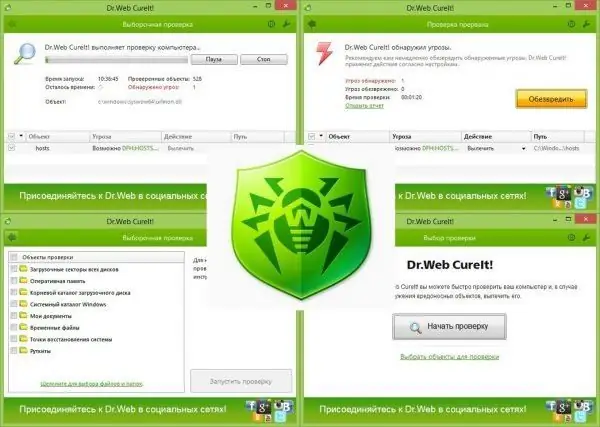
Dr. Web CureIt! skandeer die stelsel met hoë gehalte en stry nie met die antivirus wat op die rekenaar geïnstalleer is nie, aangesien dit 'n draagbare program is
Na die ontsmetting van die bedryfstelsel, herstel die stelsellêers met behulp van die sfc / scannow-opdrag in die "Command Line" -konsole wat met administrateurregte van stapel gestuur is.
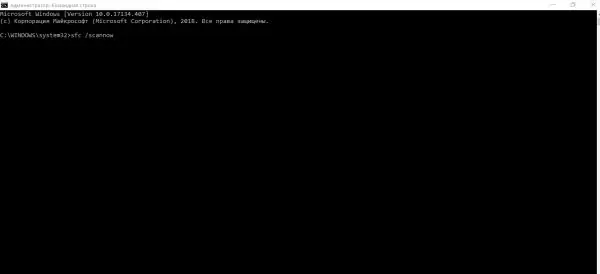
Voer die sfc / scannow-opdrag in die swart redakteur uit
Gaan USB-instellings na in BIOS
USB-poorte kan gedeaktiveer word as gevolg van 'n fout in die BIOS-instellings. Om dit na te gaan, doen die volgende:
- Skakel u rekenaar aan.
- Druk op die DEL-knoppie op u sleutelbord totdat die BIOS-instellingsvenster verskyn.
- Soek die USB-sleutelbordondersteuning of Legacy USB-menu in die BIOS-instellings.
-
Maak seker dat die instelling in die geaktiveerde toestand is. As daar gedeaktiveer staan, skakel dan oor na Geskakel.

BIOS-menu Stel USB-sleutelbordondersteuning op Ingeskakel
Video: 'n maklike manier om die probleem op te los met 'n gebreekte sleutelbord
Stuur na dienssentrum
As geen van die bogenoemde metodes werk nie, kan die sleutelbord ernstig beseer word. In hierdie situasie is daar niks anders om te doen as om die skootrekenaar of 'n aparte sleutelbord na 'n herstel sentrum te neem nie, waar spesialiste die invoerapparaat sal probeer regmaak. In hierdie geval is daar egter 'n groot waarskynlikheid dat u 'n nuwe "Claudia" sal moet koop.

Stuur u rekenaar vir diagnose of 'n aparte sleutelbord na die dienssentrum - hulle sal u vertel of die toestel herstel kan word of nie
As u sleutelbord ophou tik, volg 'n paar eenvoudige stappe voordat u dit na die dienssentrum stuur: begin u rekenaar; verander BIOS-instellings as dit afgeskakel word; werk die toestelkonfigurasie op; kyk na u rekenaar vir virusse. As u 'n rekenaar vir 'n rekenaar het, werk u die bedrade of draadlose sleutelbordverbinding op die rekenaar op. As u vloeistof mors, koppel die sleutelbord uit en laat dit droog word, gaan dan na die dienssentrum. Die oorsaak van onbruikbaarheid kan 'n uiteensetting wees van die interne komponente van die rekenaar of die "sleutelbord" self. In hierdie geval sal slegs spesialiste u help.
Aanbeveel:
Die Mikrogolfoond Word Nie Warm Nie, Maar Dit Werk, Wat Om Te Doen - Die Hoofredes Vir Die Onderbreking, Die Funksies Van Die Herstel Van Rolsen, Samsung En Ander, Sowel As Gebruik

Wat u moet doen as die mikrogolfoond werk, maar nie voedsel verhit nie: inligting oor moontlike oorsake van afbreek en wenke vir eliminasie
Wat Om Te Doen As Google Chrome Nie Werk Nie - Redes En Oplossings Vir Probleme Met Die Blaaier, Ook Wanneer Dit Nie Begin Nie

Die redes waarom Google Chrome nie werk nie: begin nie, bladsye word nie oopgemaak nie, 'n grys skerm word vertoon, ens. Oplossings met foto's en video's
Wat Om Te Doen As Die Video Nie In Die Yandex-blaaier Verskyn Nie - Waarom Speel Die Video's Nie, Dan Werk Die Speler

Hoe u probleme met die aanlyn-afspeel van video's in Yandex.Browser kan oplos. Geverifieerde aksies
Wat Om Te Doen As Yandex Browser Nie Op 'n Rekenaar Oopmaak Nie - Waarom Die Program Nie Begin Nie, Hoe Om Dit Te Laat Werk

Waarom "Yandex Browser" nie in Windows oopmaak nie. Oplossing vir die probleem: die uitskakel van outorun, die opdatering van die blaaier en die installering daarvan, die skoonmaak van die kas en die register
Die Telefoon Val In Die Water: Wat Om Te Doen, Ook Met 'n IPhone In Die Toilet, As Die Apparaat Nie Aanskakel Nie, Werk Die Luidspreker Nie

Wat u moet doen as u telefoon in die water val: instruksies om u foon te stoor. Funksies vir verskillende modelle. Gereelde dwalings. Moontlike probleme na droog
